- iOSには優れたアプリの選択肢がありますが、ユーザーから特定の問題が報告されています。
- 多くの人がHomeアプリがクラッシュしたり、黒い画面で動かなくなったりしたと報告しているので、今日はそれを修正する方法を紹介します。
- iPhoneやその他のiOSデバイスについてもっと知りたいですか? この専用 iPhone 記事にはあなたが必要とするすべての情報があります。
- あなたはMacのファンですか? その他のガイド、修正、ニュースについては、必ず Macハブ.

多くのエラーや問題は、雑然としたシステムが原因で発生します。 システムをクリーンアップして最適化します。 今すぐダウンロードして、次の3つの簡単な手順でMacOSを高速化します。
- 洗濯機X9をダウンロードしてインストールします.
- Mac OSの問題を見つけるために、自動スキャンが開始されるのを待ちます。
- クリック 掃除 考えられるすべてのトラブルを取り除くために。
- 洗濯機X9はによってダウンロードされました 0 今月の読者。
多くのユーザーがHomeアプリを使用して、家庭内のスマートデバイスをリモート制御していますが、一部のユーザーは、HomeアプリがクラッシュしたりiOSデバイスで動かなくなったりしたと報告しています。
スマートデバイスにまったくアクセスできないため、これは問題になる可能性がありますが、この問題を完全に修正する方法があります。
iOSでアプリを起動したときに黒い画面を修正するにはどうすればよいですか?
1. 待って

- ホームアプリを起動します。
- さて、1、2分待ちます。 場合によっては、さらに長く待たなければならないこともあります。
数分待つと、アプリケーションが正常に起動し、使用できるようになります。 場合によっては、待機後にアプリをリセットするオプションが表示されることがあるため、必ずこのオプションを選択してください。
注意: 何人かのユーザーは、リセットオプションが表示されるまで20分以上待たなければならないと報告したので、それを覚えておいてください。
2. 自動化を削除します

- ホームアプリを開きます。
- ここで、を使用したすべての自動化を削除します ショートカットに変換 オプション。
- それらを削除した後、問題がまだ存在するかどうかを確認してください。
これは回避策かもしれませんが、多くのユーザーがそれが彼らのために働いたと報告したので、それを試してみてください。
3. iOSを更新し、ホームアプリを再インストールします
- iOSの最新バージョンがインストールされていることを確認してください。
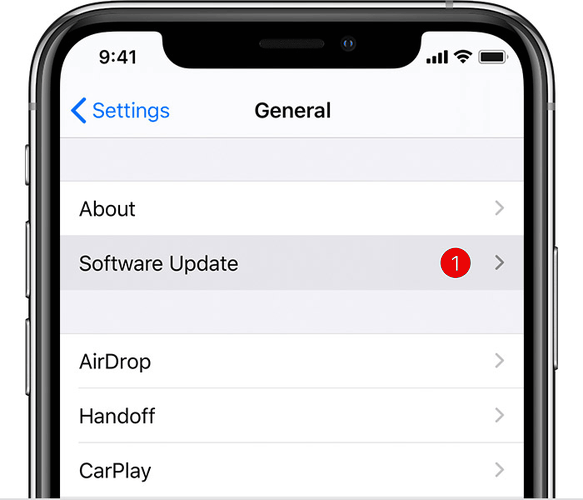
- システムが最新の状態になったら、Homeアプリを再インストールします。
- ホームアプリを再インストールした後、問題がまだ残っているかどうかを確認します。
4. Homekit構成をリセットする
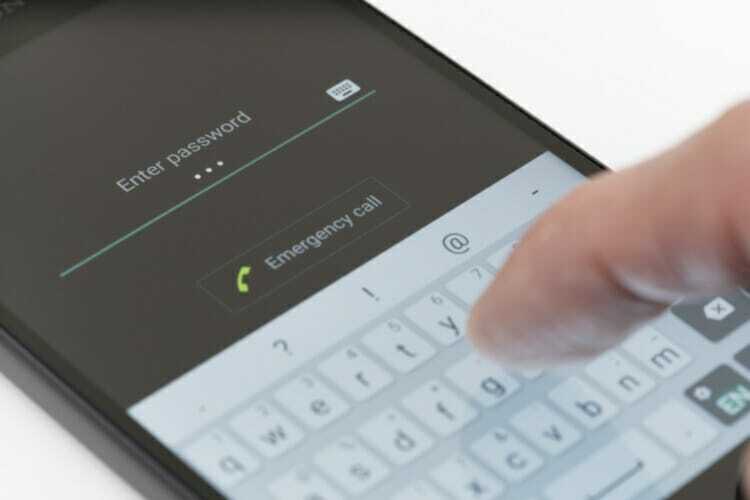
- を開きます ホーム アプリ。
- に移動 プライバシー> Homekit.
- 今選択 構成をリセット.
その後、問題が解決したかどうかを確認します。
Homeアプリに問題があり、黒い画面の問題やクラッシュが発生している場合は、自動化を削除するか、この記事の他の解決策を試してください。

Mac OSでまだ問題がありますか?
このツールでそれらを修正します:
- 今すぐダウンロードしてインストール洗濯機X9 公式サイトより
- 自動スキャンが開始されるのを待ち、問題を見つけます。
- クリック 掃除 より良い体験のためにMacOSの最適化を開始します。
Restoroはによってダウンロードされました 0 今月の読者。


